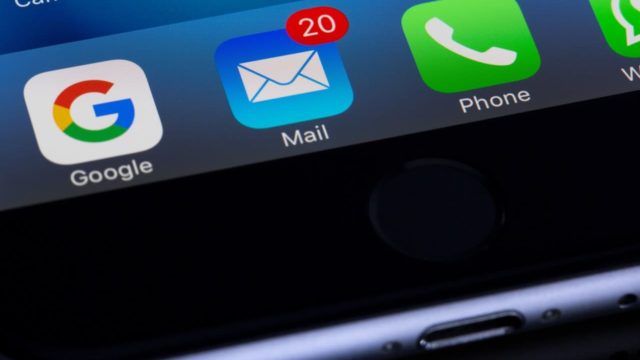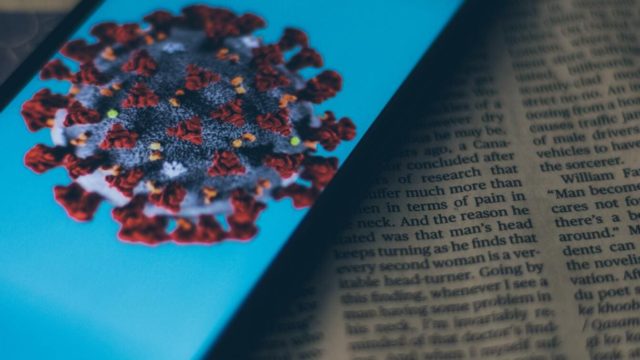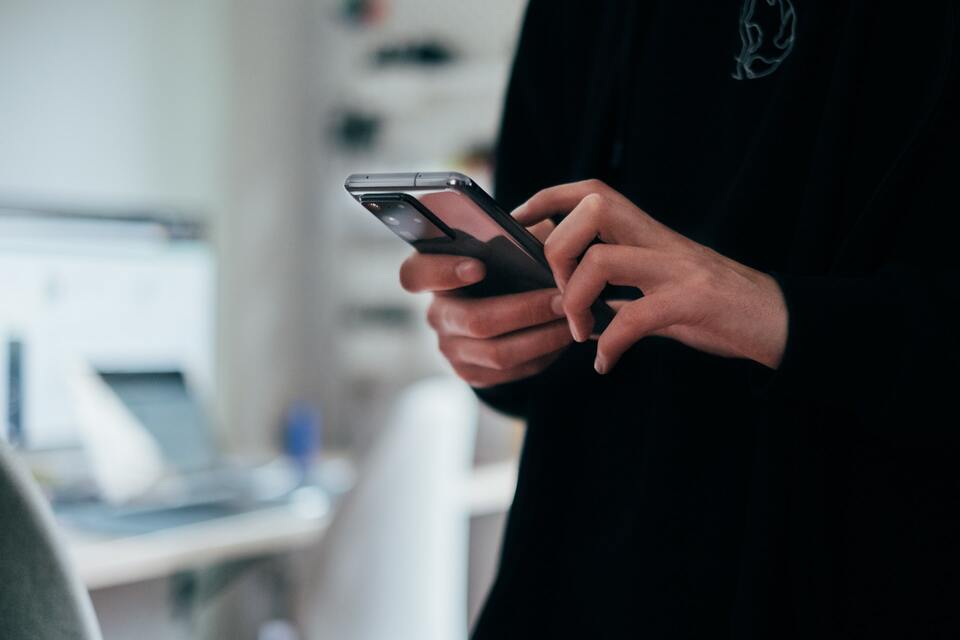
2021年11月24日、ドコモから衝撃的な発表がありました。それは、今まで無料で行なっていたフィルムの貼り付けや電話帳や画像などのデータ移行が有料になるということです。
ドコモショップでスマートフォンやタブレットを購入した際にフィルムを購入する人は多くいますが、今まで無料のサービスとして貼り付けを行なっている店舗がほとんどでしたが、1回あたり1,100円(税込)の有料サービスとなります。
また、機種変更した際のデータ移行も、店頭に設置している「ドコピー」を使ったデータ移行、SDカードを使ったデータ移行、iPhone⇔iPhoneで利用されているiCloudを使ったデータ移行など、ショップ店員によるサポートが全て1回あたり2,200円(税込)の有料となります。
これにより、機種変更を躊躇ってしまう人も出てくるでしょうが、基本的には自分でやらなければなりません。しかし、ここではこれらの対処法をまとめておきます。
有料のフィルム貼付は必要か?
ドコモショップで購入したフィルムであれば、基本的には無料で貼り付けをしてくれました(一部の店舗を除く)。しかし、これからは1回あたり1,100円(税込)の有料となります。
ちなみに、貼付時に専用機器を使用する「全画面フルクリアガラスフィルム(DOME GLASS)」やコーティングに関しては、今まで通り無料で実施してくれます。
スマートフォンの画面にフィルムを貼り付ける作業は、難しく自分では綺麗に出来ないという声を多く聞きます。そのため、ショップ店員にお任せしている人がほとんどでしょう。しかし、これからはフィルムの購入代金+貼付費用となるため、少し出費が増えてしまいます。
ですが、ちょっとしたコツがありますので慣れれば誰でも綺麗に貼り付けることができます。しかも、最近のフィルムに関しては「補助器具」が同梱されている商品もあり、ますます簡単になっています。

スマホのデータ移行は誰でも簡単にできる!
ガラケーからの機種変更、スマートフォンからのスマートフォンへの機種変更ではデータ移行も無料でサポートてくれましたが、こちらも1回あたり2,200円(税込)の有料サービスとなります。
しかも、基本的に口頭や冊子を使ったサポートのみなので実際の操作は自分でやらなければなりません。それならデータ移行は自分でやってしまいましょう。
【ドコピー】ガラケー→Androidスマートフォン・iPhoneの場合
AndroidスマートフォンならSDカードを使ったデータ移行が可能ですが、初心者がやるなら店頭に設置してある「ドコピー」を使って電話帳や画像のデータ移行をしましょう。ただし、操作案内のサポートを希望する場合、1回あたり2,200円の有料となりますので注意しましょう。
ちなみに、実際の画面に操作方法を表示されていますので、見ながら作業すれば簡単です。
【ドコモデータコピー】Androidスマートフォン・iPhone→Androidスマートフォン・iPhoneの場合(ドコモ製品→ドコモ製品)
ドコモ製品同士なら、バックアップ・データ移行用のアプリ「ドコモデータコピー」が簡単です。移行元と移行先の2台の端末に「ドコモデータコピー」をインストールし、画面に表示されている操作方法にそって進めていけば簡単にデータを移すことができます。

【iCloud/データ転送】iPhoneの場合(ドコモ→ドコモ/他社→ドコモ)
iPhone同士なら、ドコモ製品に限らずデータ移行が簡単です。しかも。電話帳や画像だけでなく、インストールされているアプリや設定も移せるので、新しい機種をすぐに使用することができます。ただし、iCloudやデータ転送(クイックスタート)の移行の場合、Wi-Fi環境が必要になります。また、Apple IDのパスワード入力も必要になりますので、パスワードが不明な人は「再設定」しておきましょう。
参考:クイックスタートを使って新しい iPhone、iPad、iPod touch にデータを移行する
画像のバックアップは「Googleフォト」が便利!
端末に画像や動画が大量に保存されていると、データ移行の時間もかかります。そのため、クラウド(インターネット上)で管理する方法が便利です。しかも、画像データは端末間で移行するわけではなく、インターネット上(クラウド上)に保存されているため、本体の容量不足を防ぐこともできます。
さらに、クラウド上にバックアップとしておくことで、端末が故障したり、紛失してもすぐに戻すこと(復元)ができます。
特に、Googleアカウントさえ作成しておけば、15GBまで無料で使える「Googleフォト」は、Androidだけでなく、iPhoneユーザーも無料で利用できます。ぜひ、バックアップや容量不足を防ぐためにも活用しておきましょう。
バックアップと同期のオン、オフを切り替える
- Google フォトアプリ「写真」を開きます。
- Google アカウントにログインします。
- 右上にあるアカウントのプロフィール写真またはイニシャルをタップします。
- [フォトの設定] 設定 次に [バックアップと同期] を選択します。
- バックアップと同期のオン、オフを切り替える
操作が不安なら「あんしん遠隔サポート」を活用する

もし、機種変更後の初期設定やデータ移行で困っている場合、「あんしん遠隔サポート」を利用してみましょう。
操作や設定のサポートだけでなく、LINEなどのアプリの使い方やパソコンなどの周辺機器との接続などもサポートします。また、バックアップやデータ移行の方法も教えてくれるので、操作方法が不安な人もで安心して設定することができます。
月額440円の有料サービスですが、あんしんパックモバイルを契約している人は無料なので、ぜひ気軽に相談してみましょう。
問い合わせ(あんしん遠隔サポートセンター)
- 受付時間:午前9時~午後8時(年中無休)
- ドコモの携帯電話からの場合:15710
- 一般電話などからの場合:0120-783-360
また、電話だけでなく、LINEや+メッセージでの問い合わせも可能です。
知って得する!
オンラインショップで購入すると、頭金(相場5,000円~15,000円)がかからないため、店頭よりも安く購入することができます。さらに事務手数料(2,000円もしくは3,500円)もかかりません。
公式:ドコモオンライショップ
公式:auオンラインショップ